站内搜索
编辑推荐
本类下载榜

软件简介
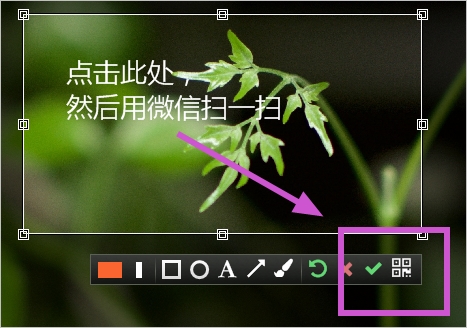
微截图是一款简单高效的简易截图工具。微截图这款截图软件功能强大,除了基本的屏幕截图外,还可以通过二维码等把截图发送到手机,还有定时截图等实用功能。赶快下载体验吧!
扫一扫,手机传图
手机分享屏幕截图,只需要点击二维码,通过手机上的微信等的扫一扫,截图马上到手机来。是不是很方便呢。。。
注:需要允许 微截图 访问访问网络。
置顶显示,永远陪伴你
双击选中区域,选中区域即可置顶显示。在写文章、写代码等需要参考其它信息时使用,可以避免不停地在编辑器和参考文章中切换窗口。
自动保存,doc或html随你
支持自动保存到Word文档(*.doc)、网页(*.html)文件中,从此以后,就不用一直循环截图、复制、退出、粘贴、截图、复制了。切底摆脱复读机模式。。。
自动识别窗口
除了可以手动划选截屏区域,还可以自动识别桌面上的各个窗口。在截图过程中,当鼠标移动到窗口区域时,被识别的窗口会高亮显示。这时,您只需单击鼠标,即可完整选定被识别的窗口区域。
可重复编辑的丰富标记
提供丰富的标记功能,包括矩形、圆形、箭头、文字以及涂鸦。这些标记都可以选用不同的粗细和颜色。不仅如此,在您做好标记后若觉得不满意,还可以再次对该标记进行更改,调整他们的位置、大小和颜色,直至您认为满意为止。也可复制一个一模一样的出来。
定时截图、完美实现
某些需要截图的信息可能需要鼠标移上去才会显示的,如右键的菜单,这时候可以用定时截图实现。
1.新增多窗口功能;
2.新增扫一扫,截图到手机的功能新增自动保存到Word、html文件的功能;
3.修复了一些bug;
首次启动需要注意什么?
首次启动需要允许 微截图 访问网络,否则无法手机传图。
怎样安装 微截图?
微截图是绿色版,你只需要下载到你的电脑上,然后创建一个快捷方式到快速启动栏,方便点击启动。
怎样发送截图到手机上?
在微截图的工具栏中,点击二维码按钮,然后用手机上的二维码扫描软件(如微信的扫一扫)扫描一下即可。
怎么才能移动已添加的图形标记?
当光标移动到图形标记上显示为手形时,点击即可选中图形标记,此时便可进行移动操作。
怎么才能对已添加的图形标记进行大小颜色等的修改?
当光标移动到图形标记上显示为双箭头或手形时,点击即可选中图形标记,此时可对其进行大小颜色等的修改。
注:画刷和文本涂鸦不支持缩放。
怎么修改已添加的文本内容?
当光标移动到文本上显示为手形时,双击后可进行编辑。
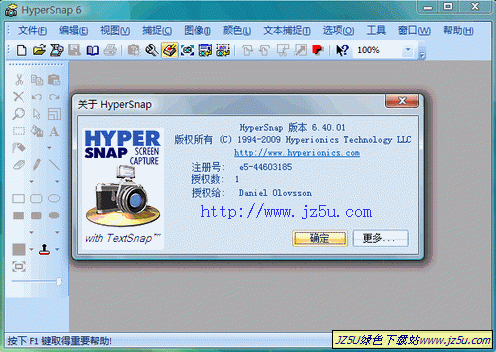
HyperSnap-DX 8.05.00烈火汉化绿色版

屏幕取色器v1.0绿色版_方便捕获屏幕上任意颜色
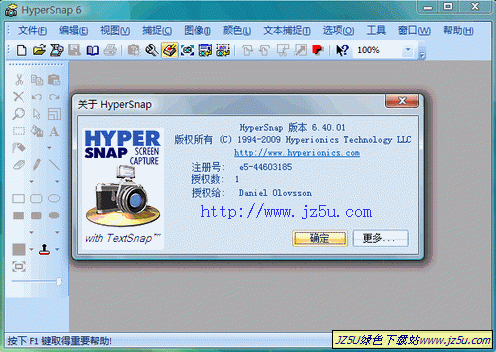
专业级抓图HyperSnap-DX 6.91.01雅诗汉化绿色版
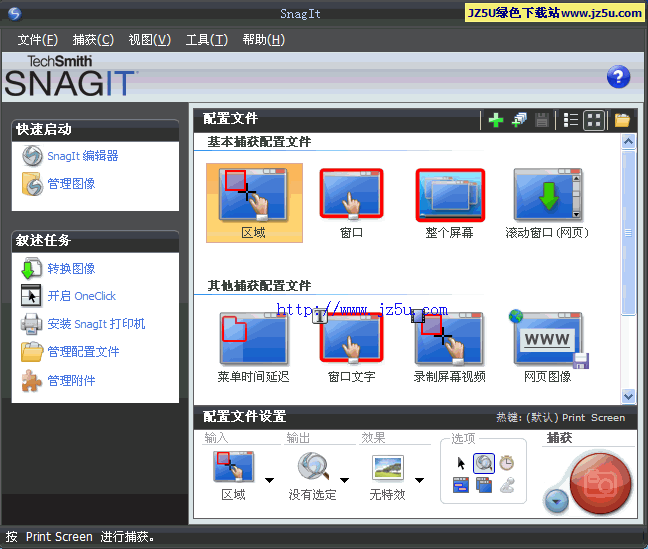
专业截图工具SnagIt 9.0.1绿色汉化精简特别版
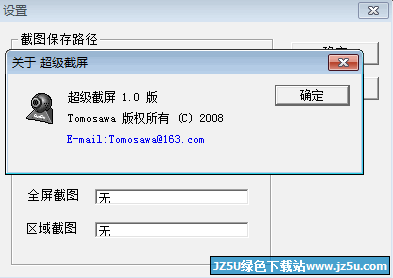
超级截屏1.0中文绿色版

电脑照相专家 (电脑摄像头照相软件 ) v1.2绿色免费版

HyperSnap v6.13.02免注册汉化绿色单文件版
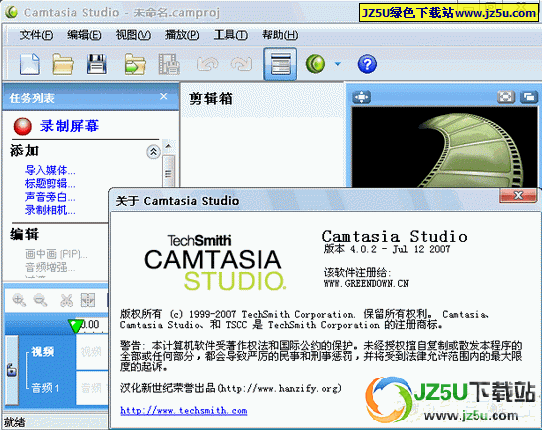
Camtasia Studio(捕捉屏幕音影)V6.03.928汉化完整注册版
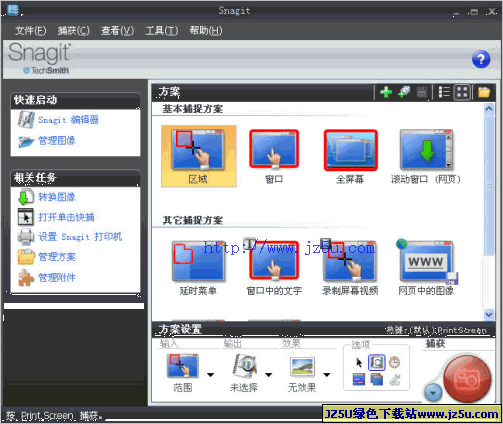
SnagIt(全球顶级图像幕捕捉程序)v10.0.0.788汉化绿色便携版

HyperSnap-DX(专业截图)6.50.01刘馨汉化绿色版
![各大下载站用的截图软件 SPX 5.0 绿色汉化版[带撕边效果]](https://img5.jz5u.com/15/Soft/UploadPic/2009-7/200971422335658497.gif)
各大下载站用的截图软件 SPX 5.0 绿色汉化版[带撕边效果]
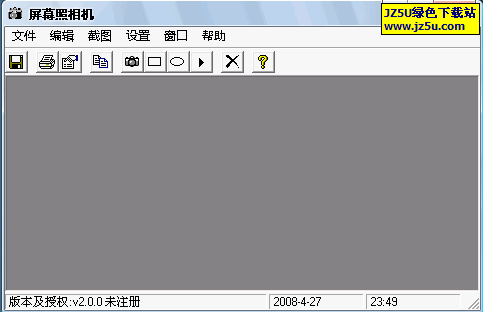
屏幕照相机(屏幕截图)v3.0.0绿色特别版_捕获全屏幕.自动连续截图
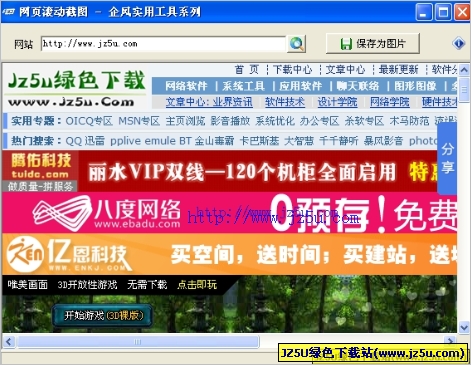
网页滚动截图下载 1.0绿色版_百度文库截图器
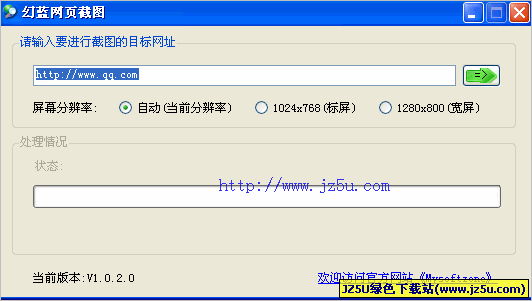
幻蓝网页截图 v1.02 绿色免费版
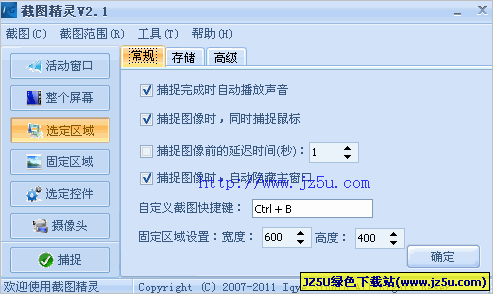
截图精灵2011V2.5绿色版_快捷高效屏幕截图
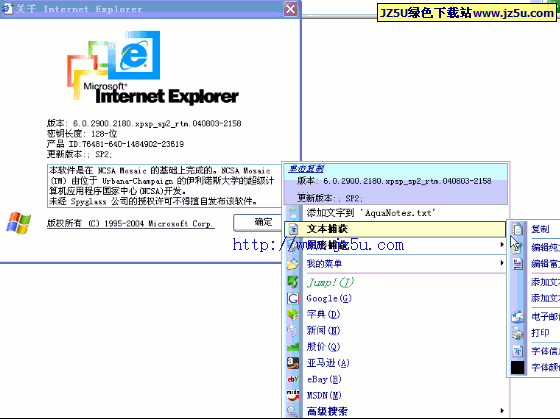
文字捕捉利器CaptureText 5.5汉化绿色版【捕捉不能复制的文字】